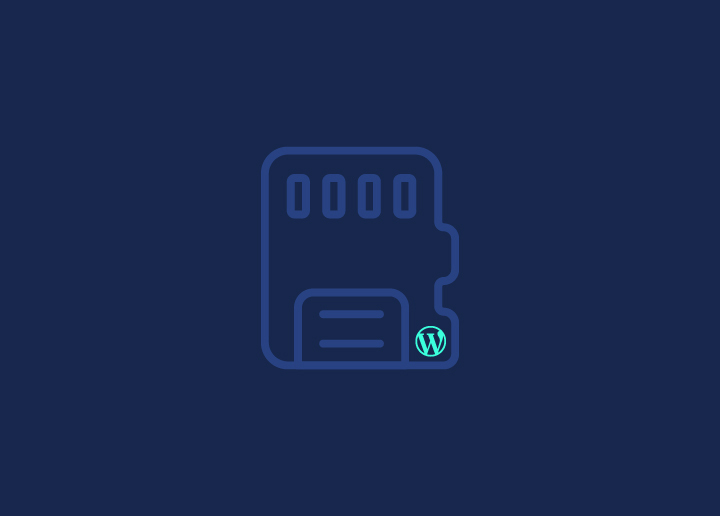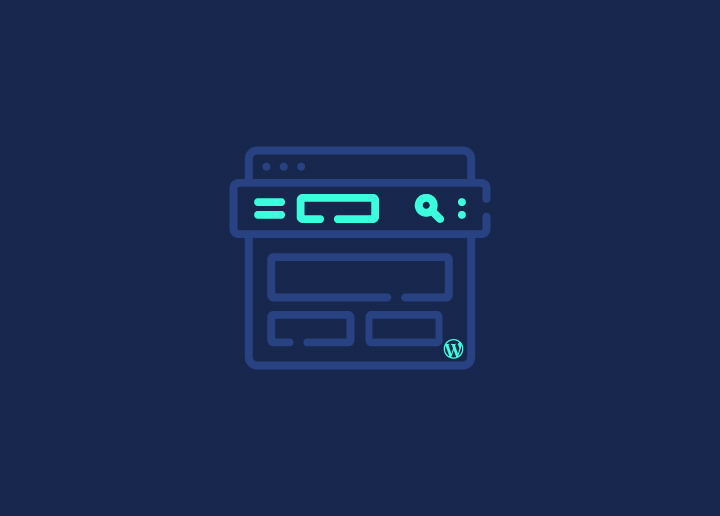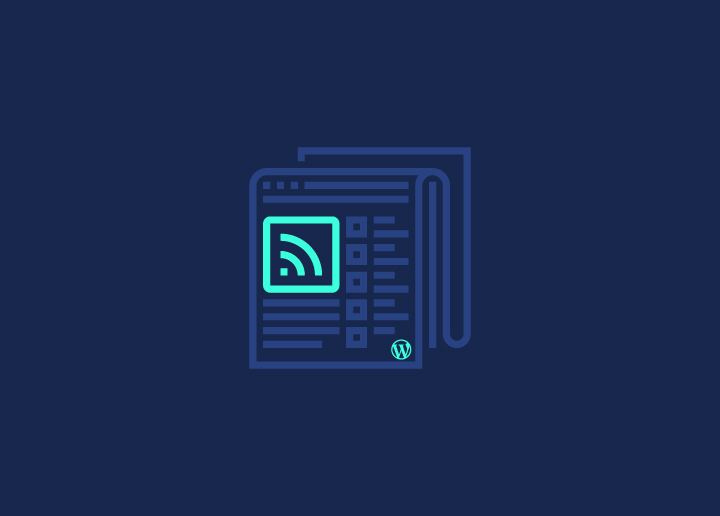In WordPress è possibile caricare, archiviare e visualizzare vari file, comunemente chiamati media. Si tratta di immagini, video, file audio, documenti, fogli di calcolo ed esempi di codice. In questa guida si analizzerà l'uso efficace degli allegati di immagini e file in WordPress.
Collegamenti alla schermata di modifica
Quando si lavora su un post o una pagina nell'area di amministrazione di WordPress, si trova un link sopra l'area di modifica del post che dice "Carica/Inserisci media". Questo link consente di accedere facilmente al caricamento e all'inserimento di file multimediali direttamente nel contenuto.
Allegato a un post
Quando si carica un file multimediale nella schermata di modifica, questo viene automaticamente allegato al post corrente che si sta modificando. Tuttavia, caricando un file tramite la schermata Aggiungi nuovo media o la schermata Libreria multimediale, il file non sarà allegato. Il file può diventare allegato a un post quando lo si inserisce nel contenuto. La schermata Libreria multimediale offre anche la possibilità di allegare elementi multimediali non allegati a un post specifico. È importante notare che gli elementi multimediali sono considerati "post" in WordPress e possono essere visualizzati come tali utilizzando la Gerarchia dei modelli di WordPress. I temi possono sfruttare questa funzione per creare gallerie o cicli di elementi multimediali.
Inserimento in un post
Una volta caricato un file multimediale, è possibile inserirlo facilmente nel post o nella pagina. Quando si inserisce il file, si hanno a disposizione diverse opzioni:
- Collegamento diretto al file multimediale: Questa opzione crea un collegamento ipertestuale al file, consentendo agli utenti di accedervi subito e di scaricarlo.
- Collegamento al post allegato: Questa opzione rimanda al post dell'allegato, che utilizza la gerarchia dei template di WordPress per servire il file. È utile quando si desidera visualizzare il file in un contesto di post o di pagina.
- Non collega al file multimediale: Questa opzione è comunemente usata per le immagini. Incorpora l'immagine nella pagina senza creare un collegamento ipertestuale, consentendo al browser di visualizzare direttamente il file immagine.
Utilizzo nei temi
I temi possono utilizzare vari tag di template per visualizzare gli allegati ai post o personalizzare la visualizzazione degli allegati utilizzando il file attachment.php. Inoltre, è disponibile un tag shortcode per creare gallerie di immagini allegate a un post. Queste caratteristiche offrono flessibilità nella progettazione e nella presentazione dei file multimediali all'interno del tema WordPress.
Conclusione
Capire come utilizzare efficacemente gli allegati di immagini e file in WordPress è fondamentale per gestire e visualizzare i media sul vostro sito web. È possibile creare contenuti coinvolgenti e visivamente accattivanti sfruttando le funzioni di caricamento e di allegato e comprendendo le varie opzioni per inserire e collegare i file multimediali. Inoltre, i temi possono migliorare la visualizzazione degli allegati utilizzando i tag dei modelli, il file attachment.php o lo shortcode della galleria. Sperimentate diversi approcci e sfruttate al massimo le capacità di gestione dei media di WordPress per migliorare l'esperienza utente complessiva del vostro sito.